Elastic App Search on Elastic Cloud 入门
借助 Elastic App Search,您轻轻松松便可向网站、应用程序或移动应用中添加丰富又强大的搜索功能。而且,您现在直接从 Elastic Cloud 中便能部署。
App Search 基于 Elasticsearch 构建而成,这意味着它可扩展性高,速度也很快。这是一款相关性已预调完毕的开箱即用型产品,但同时也给您提供了大量易于使用的选项来对结果进行微调,以便打造自定义搜索体验。通过查看详尽的搜索分析,您能够知晓用户正在查询的内容(以及他们是否成功找到)。所有这些都打包到实用的 API 中,您轻松即可上手使用。
如果您是试用 App Search 的新用户,或者正在从头开始完成自己的第一个部署,那么本篇博文可以作为一个便捷的统领性指南,提供一些前期步骤和资源,帮您完成搜索项目并确保其顺利运行。
App Search 入门
只需简单七步,您便能设置完毕,正常运行,并开始搜索。您需要登录 Elastic Cloud,创建您的 App Search 部署,对内容进行索引,然后即可开始搜索和调整。
1 – 登录 Elastic Cloud
首先需要登录您的 Elastic Cloud 账号。还不是 Elastic Cloud 用户?没有问题。创建账号很简单,通过我们的免费 14 天试用即可开始。只需在云页面上点击注册,然后提供电子邮件地址就可开始试用,无需提供信用卡。
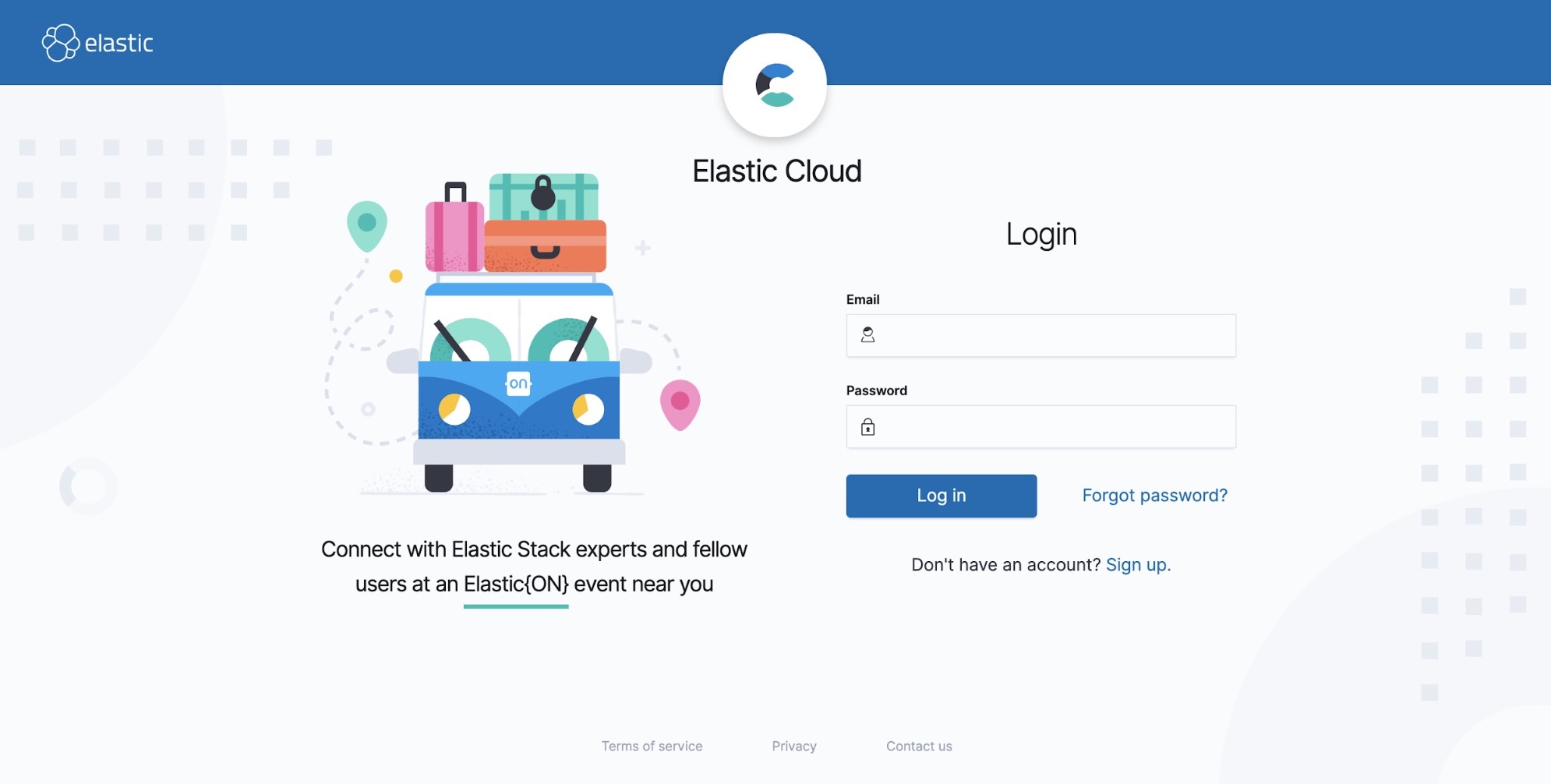
2 – 创建一个 App Search 部署
看到您的云仪表板后,只需打开“Create Deployment”(创建部署)页面,一定要确保选择 App Search 模板。点击“Create Deployment”(创建部署),然后使用默认选项很快便可开始,。
但是,如果您知道需要多大规模的部署,可以先在云部署创建页面上点击“Customize Deployment”(自定义部署),并在那里对部署选项进行微调。友情提示,由于 App Search 是在 Elastic Cloud 上运行,所以您可以选择在任何地区或者云所在的任何平台上进行部署。而且,您完全无需估测未来需要多大规模:App Search 完全可扩展,所以随着业务的增长,您只需轻点几下鼠标即可轻松添加资源。
一定要记得将 Elastic 用户名和密码保存下来,您需要用这些信息来登录 App Search 仪表板才能开始。
遇到问题,需要求助?我们准备了一些实用文档,希望可以帮到您。
3 – 登录 App Search 并创建引擎
Elastic Cloud 部署创建完成后,您便可以登录 App Search 了。在 Elastic Cloud 仪表板上的 App Search 下面,点击“Launch”(启动)。使用您的 Elastic 用户名和密码登录。
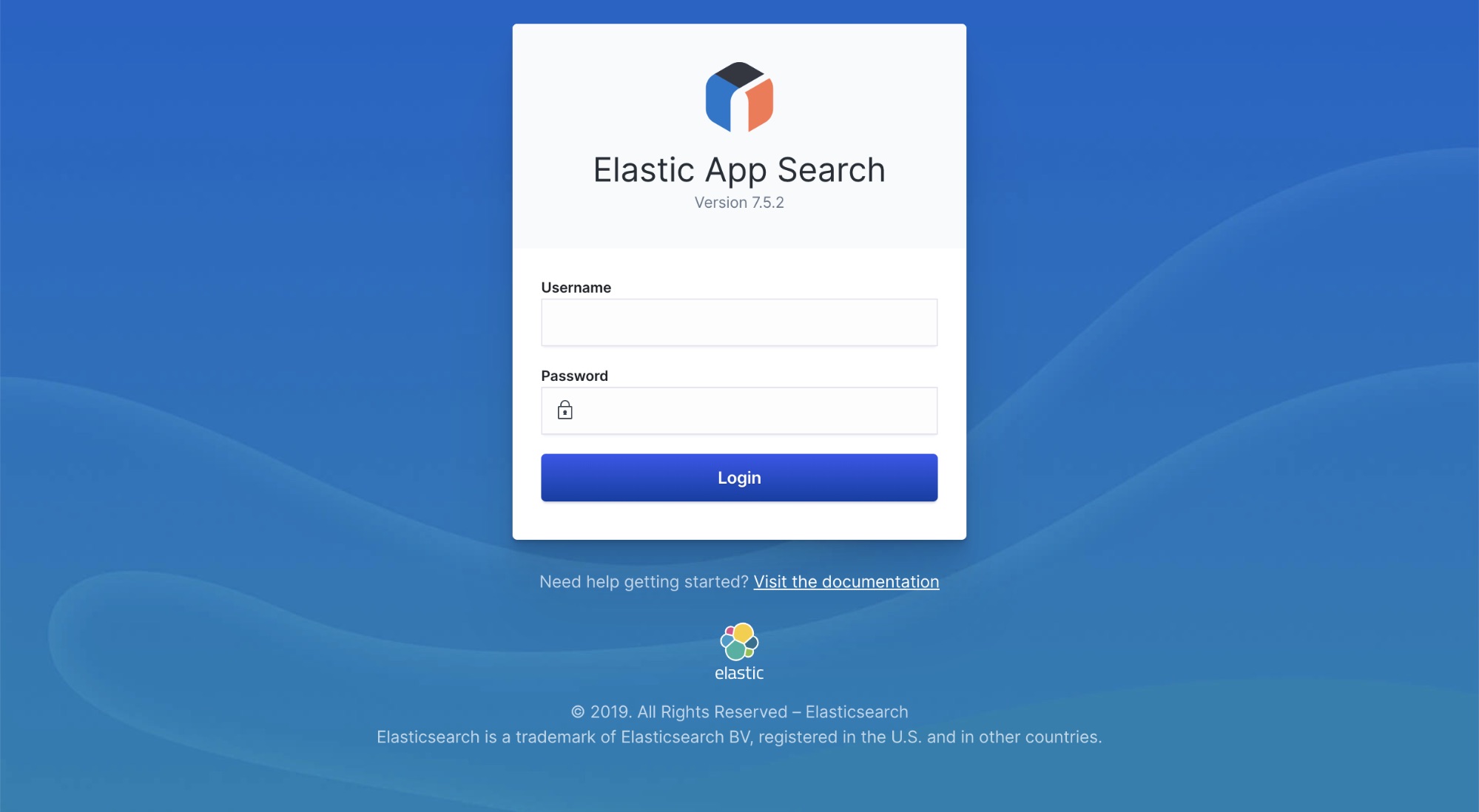
接下来您需要创建一个引擎。App Search 中的引擎与 Elasticsearch 中的索引类似。它可以作为下列内容的容器:您所索引的文档、数据集级别的配置(例如权重和提权),以及 App Search 在用户搜索时自动为您收集的搜索分析信息。
如要创建引擎,从您账户的主页上点击“Create an Engine”(创建引擎)按钮,然后为您的新引擎输入名字。
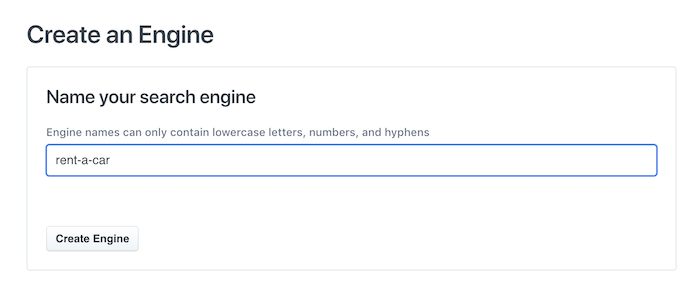
明智地为您的引擎命名 — 在进行 API 调用或发布搜索查询时,这个名字将会用作识别秘钥。
有关这些引擎的更多信息,请参阅文档。
4 – 找到您的 API URL 和凭据
创建完自己的首个引擎后,您应该查找发布 API 请求所需的多个秘钥,在 App Search 或 Elastic Cloud 的仪表板上便可找到。这些 API 请求可允许您对文档进行索引,并最终完成搜索。
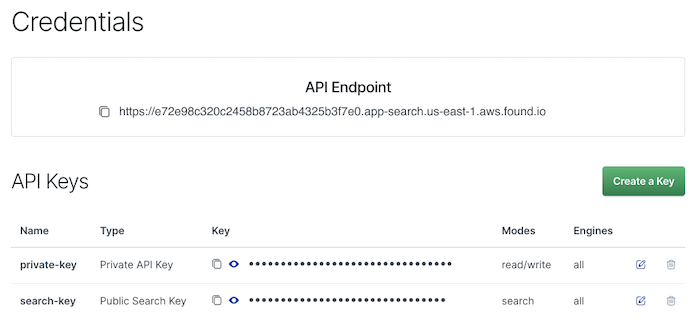
要查看更加完整的身份验证概览,请参阅理解 API 身份验证指南。
5 – 开始对内容进行索引
获得 API URL 和凭据后,您可以使用我们的 Documents API 向新的 App Search 引擎中添加文档和内容。为了让您在前期节省精力,我们采用不区分模式的采集方法,这意味着您无需定义模式便能对首批文档进行索引。系统将会基于 Documents API 所提供的信息和字段动态生成模式。
通过使用您选择的 API 客户端,或者单纯使用 cURL 来提交 API 请求,您便可以开始将少量文档索引为 JSON 对象阵列,包括将您的 API 秘钥索引为 HTTP 身份验证请求的标头。
您可以通过查看 App Search 仪表板中“Documents”(文档)版块来确认是否正确对文档进行了索引。如果在索引文档时遇到任何问题,您也可访问仪表板上的“API Logs”(API 日志)版块,详细了解请求失败的详细信息。
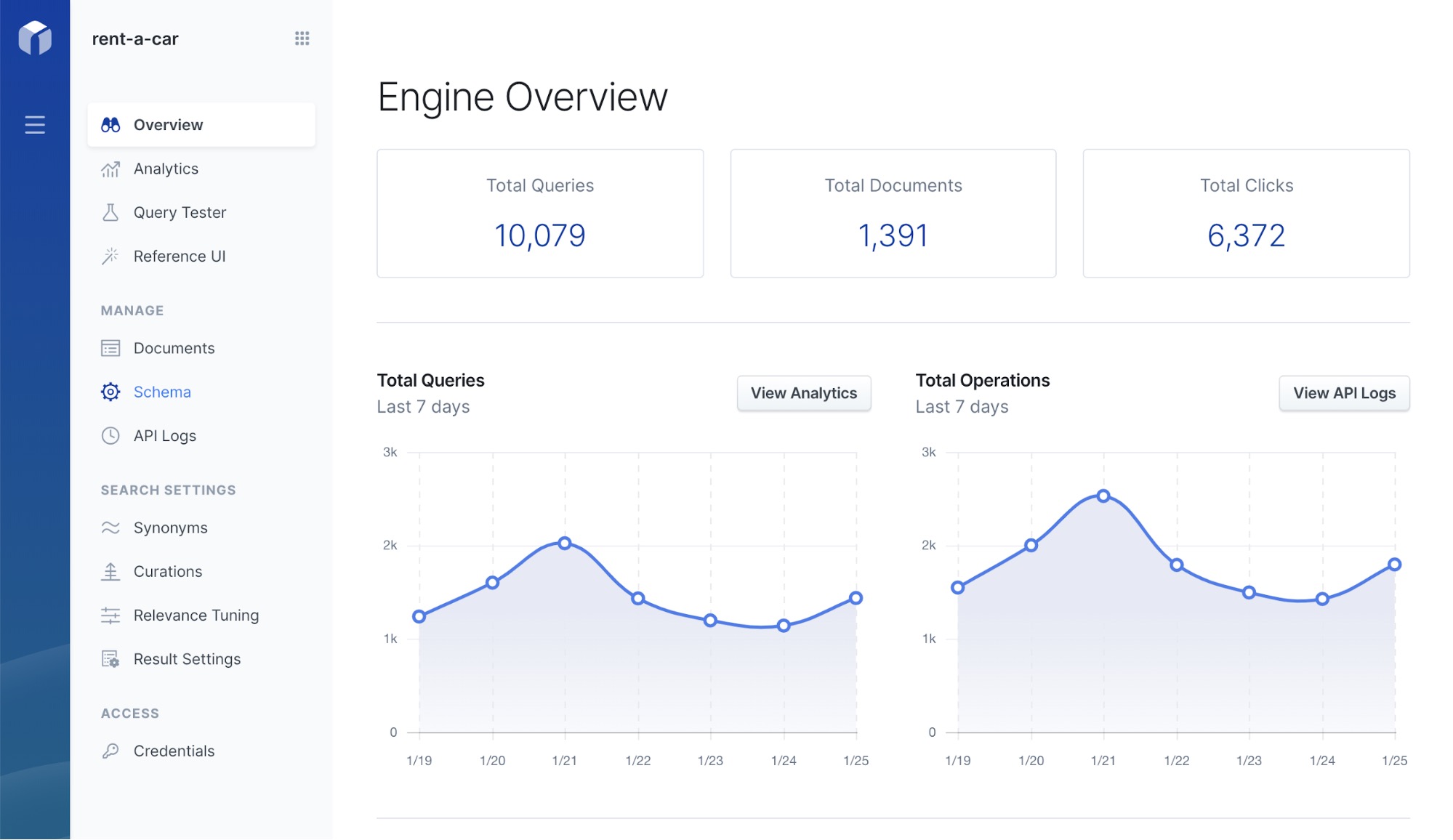
我们的文档索引指南可以作为实用参考资料,帮助您更好地理解文档采集的工作原理,包括更多的文档操作和模式更新。
6 – 开始搜索内容
现在到了最重要的时刻:您需要在引擎中搜索内容了。有很多方法可供选择,但最快也最简单的方法是对您的查询进行测试,并将所返回的结果与 Query Tester(查询测试工具)的结果进行对比(和您猜想的一样吧)。您在 App Search 仪表板中便可以找到 Query Tester。
只需在左侧面板上点击“Query Tester”,然后开始输入词汇,看看会返回哪些结果。
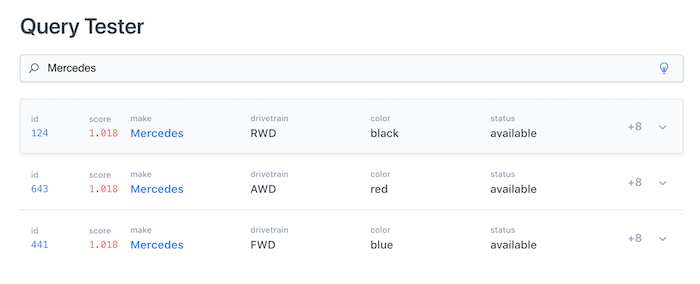
有关 Query Tester 以及其他基础搜索功能和查询自定义的更多详情,请参阅我们的搜索指南。
开始搜索之后,您可能发现自己希望对结果进行调整,例如提升某些结果的排名,降低另外一些结果的排名,甚至希望将某一项结果固定在顶部以进行推广。所有这些——还有更多——都可在相关性调整中完成,此选项也位于 App Search 仪表板上。
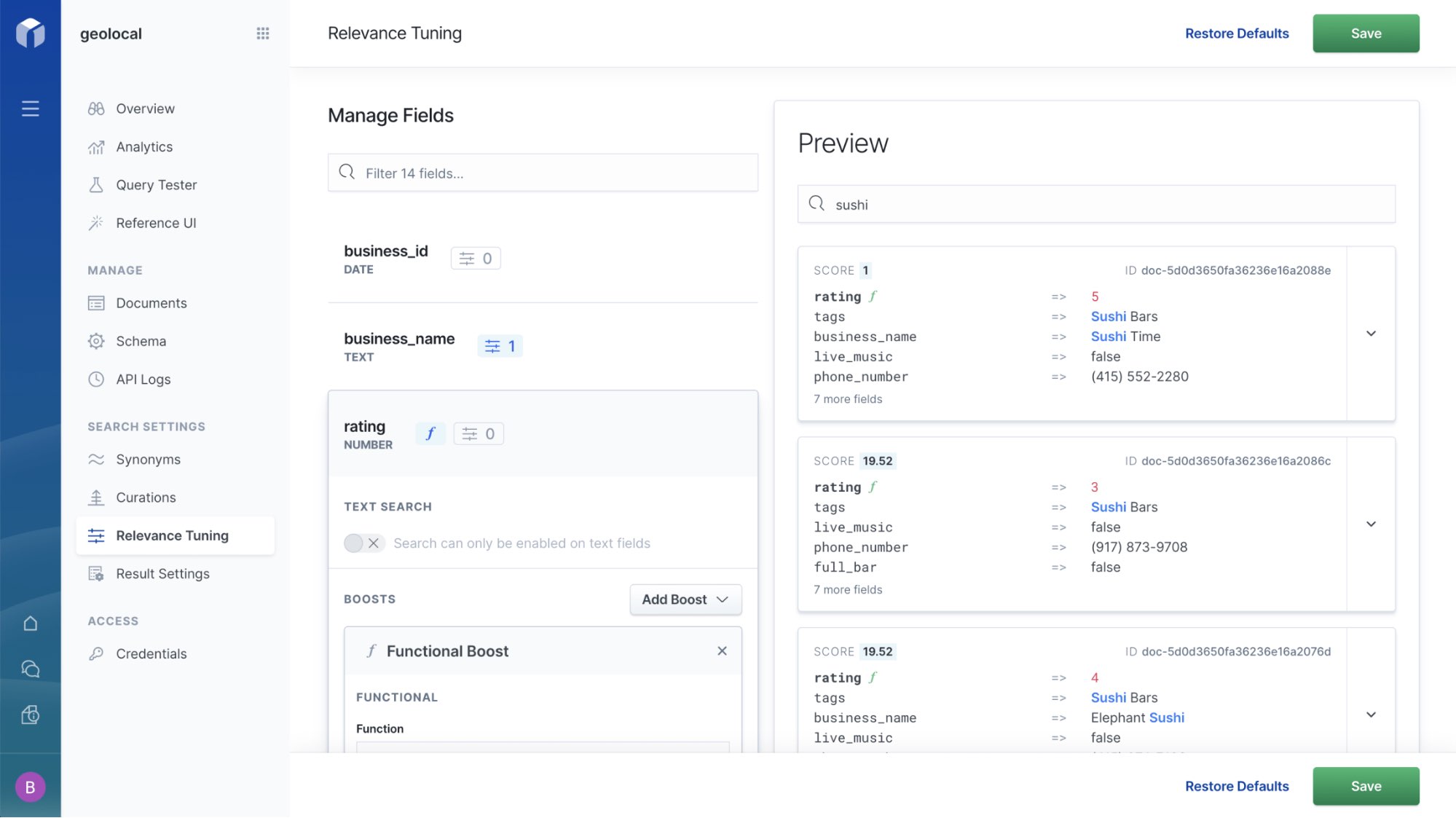
7 – 利用 Search UI 打造美观的搜索体验
一如既往,我们希望让您尽可能轻松简单地创建极其丰富的搜索体验,因此我才创建了 Search UI:这是一个免费的开源 JavaScript 库,让您通过几行代码便能向任何网站或应用中添加搜索功能。它包括您创建完整搜索体验所需的方方面面,无需您从头开始构建。其中包括的选项有搜索栏、搜索建议和自动完成 (autocomplete),以及带动态筛选器的结果页面。
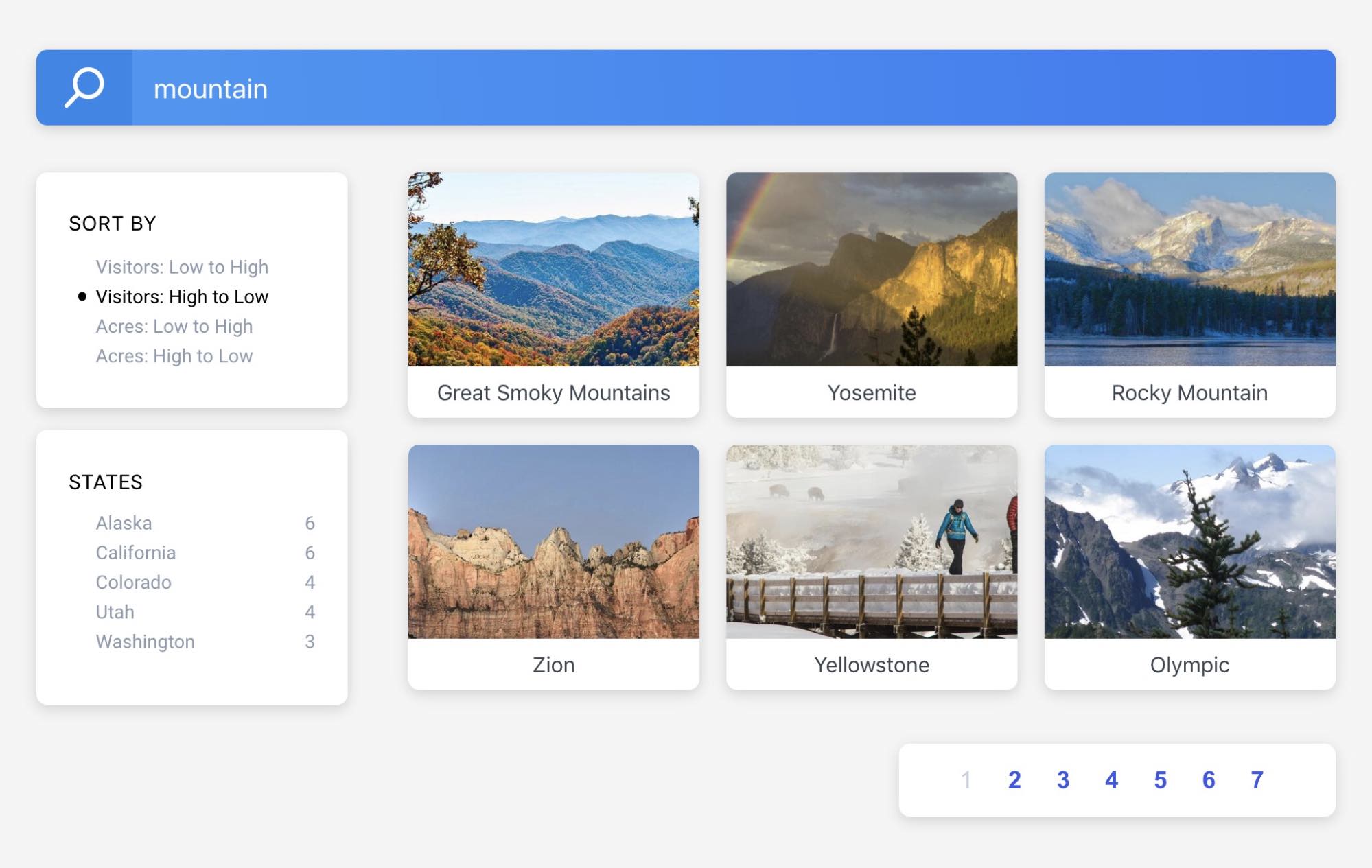
好了,当您准备好后,欢迎前往我们的 GitHub 存储库并开始使用这里的 Search UI 创建美观的搜索界面。
后续步骤
希望这篇指南能够帮您尽快上手使用 App Search。如果希望了解更深入的内容,欢迎观看我们的网络研讨会 Elastic App Search 入门,视频中,Elastic 专家将会给您逐步演示如何轻松地完成设置,如何微调搜索体验,以及如何随着业务的增长进行扩展。